12 modi per risolvere il problema della perdita di pacchetti in Halo Infinite
Pubblicato: 2023-02-17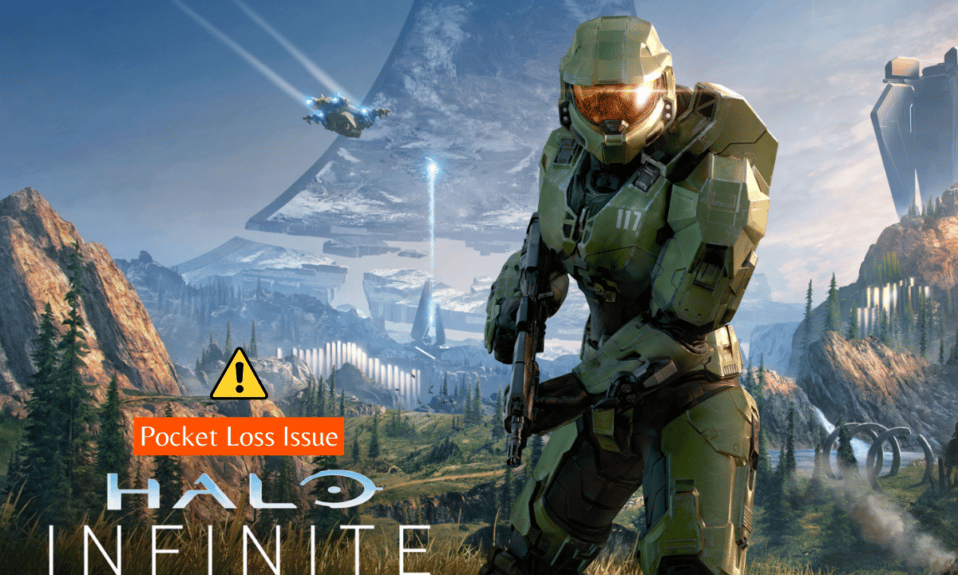
Halo Infinite è un popolare gioco d'azione, il gioco è disponibile per giocare su Steam, Xbox e PC. Sui tuoi computer Windows, puoi installare il gioco da Microsoft Store. Il gioco è popolare tra i fan per la sua grafica e il gameplay. Tuttavia, spesso gli utenti riscontrano vari errori con il gioco, uno degli errori più comuni è il problema della perdita di pacchetti in Halo Infinite. In genere, il problema è associato a una cattiva connessione a Internet, ma può anche essere causato da altri problemi di fondo con il computer. in questa guida, discuteremo il problema della perdita di pacchetti instabili di Halo Infinite e i metodi per risolvere questo problema del PC di perdita di pacchetti di Halo Infinite.

Come risolvere il problema della perdita di pacchetti in Halo Infinite
Se ti stai chiedendo cosa causa problemi di perdita di pacchetti con Halo Infinite, abbiamo menzionato qui tutti i possibili motivi del problema.
- Problemi di sistema come bug e problemi di avvio possono causare questo problema.
- Anche una cattiva connessione Internet è spesso associata a questo errore.
- Un'interruzione del server può anche causare problemi di perdita di pacchetti.
- Anche un driver della scheda di rete obsoleto o danneggiato può causare questo problema.
- A volte anche gli aggiornamenti di Windows obsoleti o corrotti sono responsabili di questo problema.
- Anche i dati della cache DNS danneggiati possono causare questo problema.
- Anche impostazioni DNS errate possono causare questo problema.
- Anche un servizio VPN difettoso può causare questo problema.
- Anche gli errori della porta di gioco possono causare questo problema con il gioco Halo Infinite.
- Anche altri problemi sottostanti con Halo Infinite come versioni di gioco obsolete possono causare questo errore.
In questa guida, discuteremo i metodi per risolvere il problema della perdita di pacchetti coop di Halo Infinite.
Metodo 1: eseguire il ciclo di alimentazione del sistema
Se riscontri un problema con il PC con perdita di pacchetti Halo Infinite, uno dei migliori metodi di risoluzione dei problemi è anche uno dei più basilari. A volte, il problema può essere causato da un bug e da un caricamento improprio del sistema. La maggior parte delle volte è possibile risolvere questi problemi eseguendo un ciclo di spegnimento del sistema. Il processo di Power Cycle equivale al riavvio del sistema. Puoi seguire questi semplici passaggi per eseguire in sicurezza un ciclo di spegnimento del computer per risolvere il problema di perdita di pacchetti instabili Halo Infinite.
1. Fare clic sull'icona Start sul desktop.
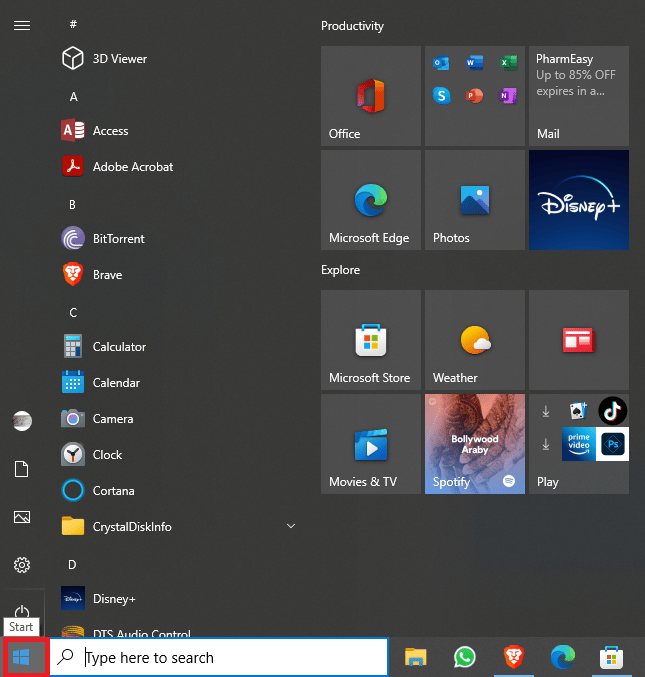
2. Qui, fai clic sull'icona di alimentazione .
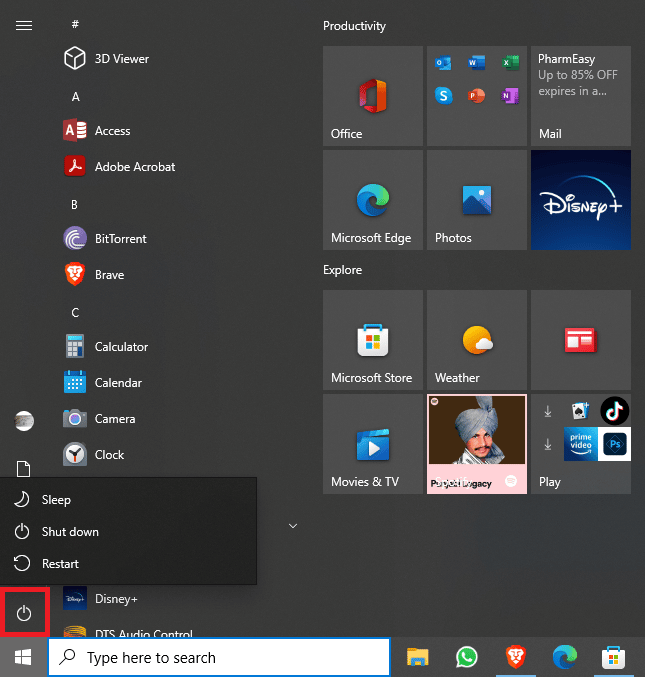
3. Infine, fare clic su Spegni .

4. Attendi che il computer si spenga, attendi qualche minuto e riaccendi il computer.
Se ancora non riesci a capire cosa causa problemi di perdita di pacchetti e come risolverli, passa al metodo successivo.
Metodo 2: risoluzione dei problemi relativi a Internet
Se il problema di perdita di pacchetti in Halo Infinite non è stato causato da errori di sistema, il prossimo colpevole comune di questo problema è una cattiva connessione a Internet. Se ricevi una connessione Internet debole e instabile sul tuo dispositivo, potresti riscontrare vari problemi durante la riproduzione di Halo Infinite sul tuo computer. Pertanto, diventa essenziale verificare se una cattiva connessione Internet sta causando la perdita di pacchetti coop di Halo Infinite con il gioco.
Opzione I: riavvia il router WiFi
Se stai utilizzando una rete WiFi per giocare sul tuo computer, dovresti provare a riavviare il router WiFi per risolvere il problema. Gli errori di connessione WiFi sono uno dei motivi più comuni per gli errori di rete sul tuo computer, puoi seguire questi semplici passaggi per riavviare in sicurezza il router WiFi per risolvere il problema del PC con perdita di pacchetti Halo Infinite.
1. Individua e premi a lungo il pulsante di accensione sul tuo router WiFi.

2. Attendi che il tuo router WiFi si spenga completamente.
3. Scollegare tutti i cavi WiFi dalla presa di corrente .
4. Attendi un paio di minuti e accendi il router WiFi.
Se questo non risolve il problema di perdita di pacchetti instabili di Halo Infinite, puoi provare il metodo successivo.
Opzione II: aumentare la velocità di Internet
Se utilizzi i dati mobili per giocare a Halo Infinite sul tuo computer, assicurati di ricevere segnali forti. Dovresti anche assicurarti di aver sottoscritto e acquistato un piano di rete mobile valido. Se ricevi continuamente una cattiva connessione a Internet, puoi verificare la connessione Internet lenta? 10 modi per velocizzare Internet! guida per trovare una soluzione al problema. Se ancora non sai cosa causa problemi di perdita di pacchetti e come risolverli, prova il metodo successivo.
Leggi anche: Fix Halo Infinite No Ping to Data Centers Detected Error
Metodo 3: attendere il tempo di attività del server Halo Infinite
Se la rete è stabile e Halo Infinite continua a non funzionare correttamente sul tuo computer, potrebbe essere causato da un server di gioco non disponibile. Ciò può essere causato da vari problemi come malfunzionamenti del server, problemi tecnici e spesso a causa della manutenzione ordinaria del server. In genere, non puoi fare nulla per risolvere i problemi del server per il gioco e dovrai attendere fino a quando il server di gioco non verrà risolto. Nel frattempo, puoi controllare lo stato del server per il gioco, puoi utilizzare siti Web come DownDetector per conoscere lo stato del server per il tuo gioco. Se i server funzionano correttamente, puoi provare il metodo successivo per risolvere il problema di perdita di pacchetti coop di Halo Infinite.
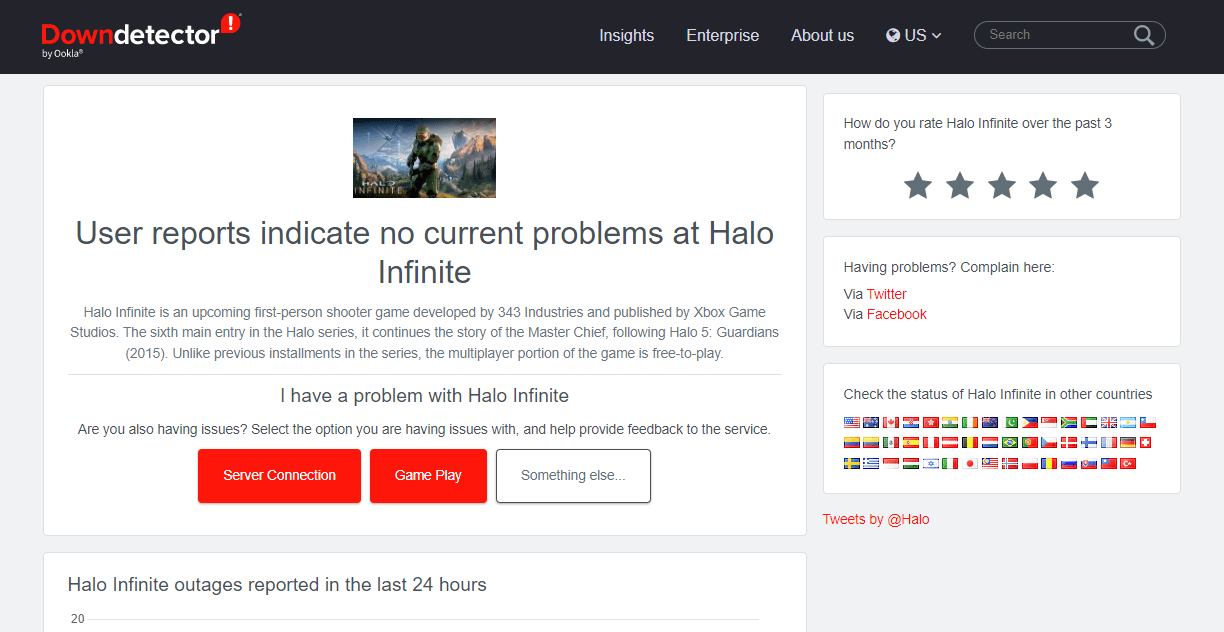
Metodo 4: aggiornare il driver della scheda di rete
Un driver della scheda di rete obsoleto può causare vari problemi di rete sul tuo computer, che possono causare ulteriori problemi durante la riproduzione di giochi sul tuo computer come il problema del PC con perdita di pacchetti Halo Infinite. Se riscontri un problema di perdita di pacchetti in Halo Infinite, potrebbe essere dovuto a un driver della scheda di rete corrotto o obsoleto. Puoi provare ad aggiornare il driver della scheda di rete sul tuo computer Windows. se non sei sicuro di come aggiornare il driver, puoi consultare la guida Come aggiornare i driver della scheda di rete su Windows 10 per aggiornare in modo sicuro il driver per risolvere questo problema. 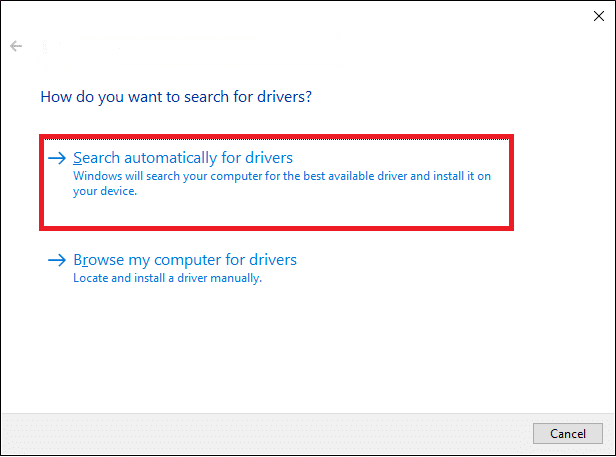
Leggi anche: Fix Halo Infinite continua a bloccarsi all'avvio
Metodo 5: reinstallare il driver di rete
Se l'aggiornamento del driver della scheda di rete non risolve il problema, il problema può essere causato da bug con il driver. Per risolvere questo problema, puoi provare a reinstallare il driver sul tuo computer Windows 10. Se non sei sicuro di come reinstallare un driver sul tuo computer, puoi consultare la guida Come disinstallare e reinstallare i driver su Windows 10 per reinstallare in sicurezza il driver sul tuo computer.
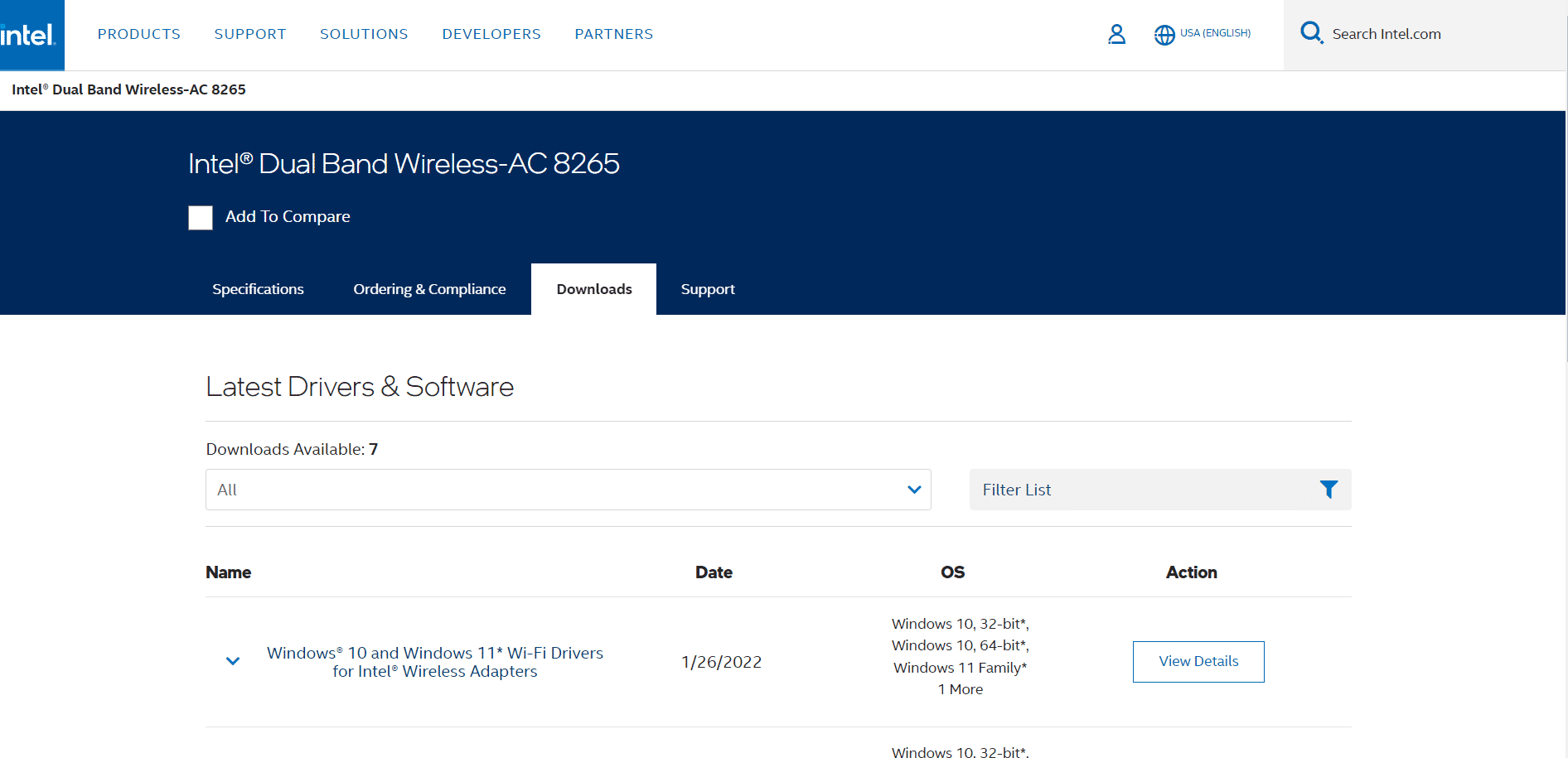

Metodo 6: aggiorna Windows
Se Windows del tuo computer non è aggiornato all'ultima versione, potresti riscontrare vari problemi con il gioco. In genere, Windows viene aggiornato automaticamente, ma se riscontri problemi, puoi installare manualmente gli ultimi aggiornamenti. Puoi consultare la guida Come scaricare e installare l'ultimo aggiornamento di Windows 10 per installare in sicurezza gli ultimi aggiornamenti per Windows 10.
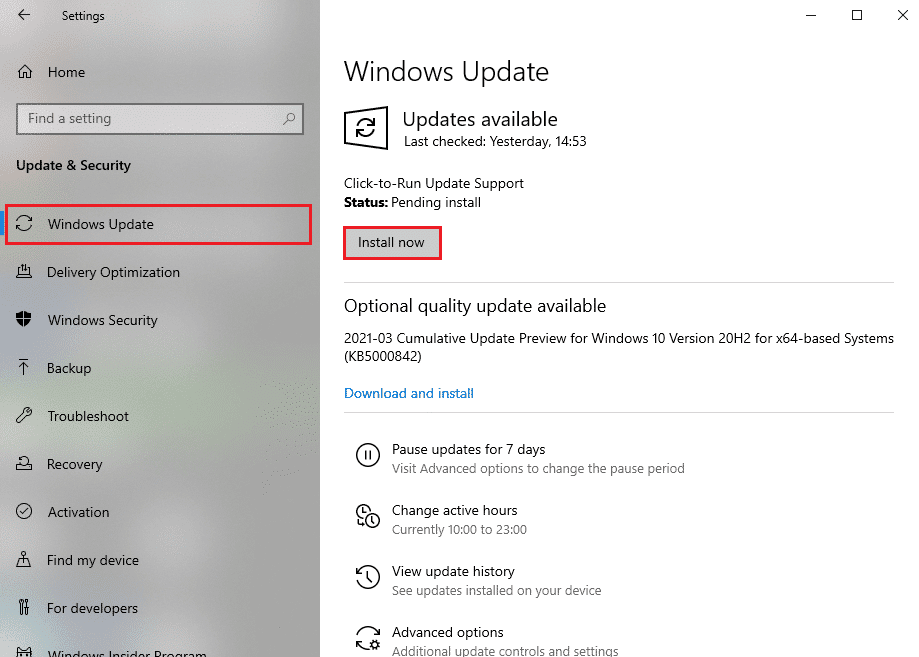
Metodo 7: svuota la cache DNS
Anche una cache DNS impropria o corrotta può causare vari problemi durante la riproduzione di giochi sul computer. Per risolvere i problemi causati dalla cache danneggiata del DNS, puoi provare a eliminare i dati della cache DNS dal tuo computer Windows 10. Puoi consultare la guida Come svuotare e reimpostare la cache DNS in Windows 10, per eliminare in modo sicuro i dati della cache DNS.
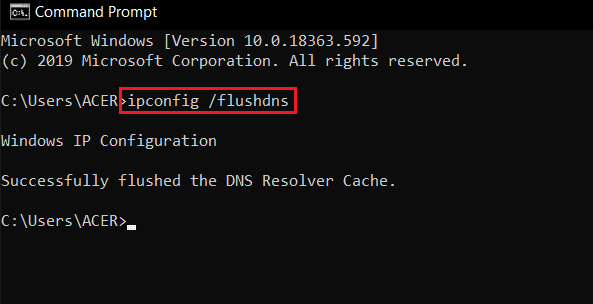
Metodo 8: utilizza Google DNS
A volte, se non sei in grado di risolvere i problemi DNS sul tuo computer, il problema con Halo Infinite può rimanere. Se non riesci a risolvere il problema DNS sul tuo computer, puoi provare a passare a Google DNS. Puoi consultare la guida Come passare a OpenDNS o Google DNS su Windows per trovare i passaggi per passare a un Google DNS pubblico per risolvere il problema di perdita di pacchetti in Halo Infinite.
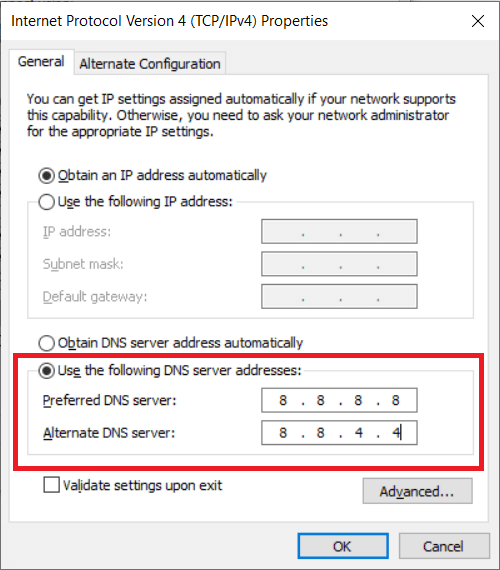
Leggi anche: Risolto l'errore di disconnessione in Halo Infinite
Metodo 9: disabilitare il server VPN
Se stai utilizzando un servizio VPN per giocare, può anche causare un problema di perdita di pacchetti con il gioco. Pertanto, può essere una buona idea disabilitare il servizio VPN. Puoi consultare la guida Come disabilitare VPN e proxy su Windows 10 per trovare modi per smettere di usare un servizio VPN sul tuo computer.
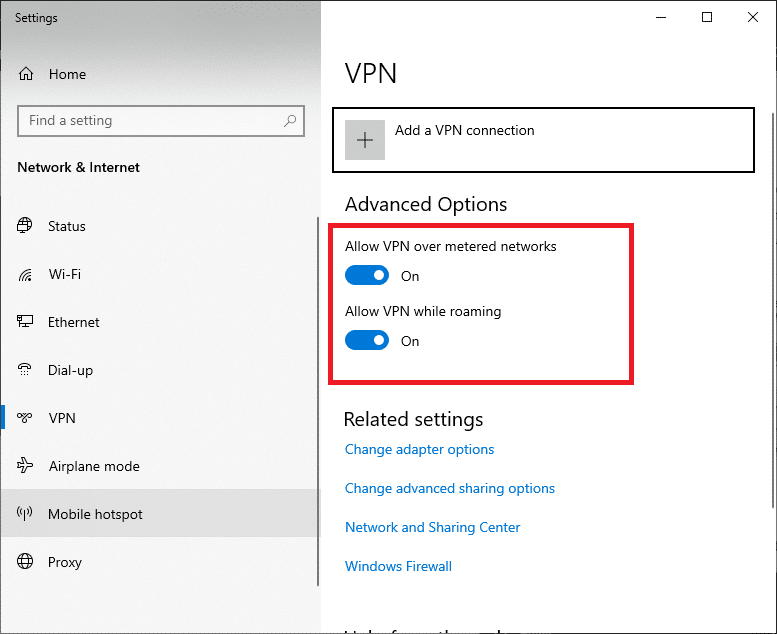
Metodo 10: utilizzare il port forwarding
Se le porte di gioco non sono aperte, potresti riscontrare problemi di perdita di pacchetti con il gioco Halo Infinite. puoi utilizzare il port forwarding per risolvere questo problema. Se utilizzi un router che non supporta UPnP (Universal Plug and Play), puoi inoltrare manualmente la porta.
1. Apri il browser web e vai alle impostazioni del router inserendo quanto segue nella barra di ricerca .
- 192.168.0.1
- 192.168.1.1
2. Ora, inserisci le tue credenziali di accesso corrette.
3. Nella pagina Impostazioni , accedere a Avanzate/Esperto.
4. Qui, cerca l'opzione Port Forwarding / NAT Forwarding .
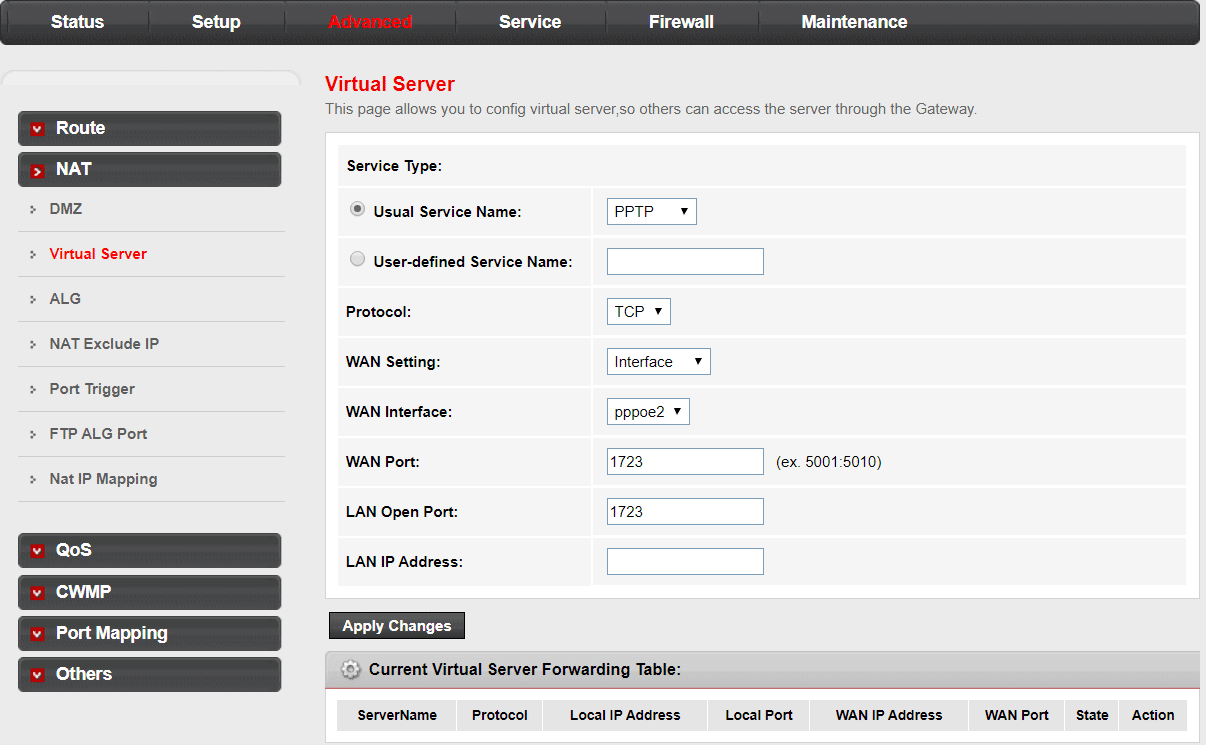
5. Per inoltrare manualmente la porta, inserire le porte seguenti a seconda del dispositivo.
Per Halo Infinito
- TCP: 3074, 27015, 27036
- UDP: 88, 500, 3074-3075, 3544, 4500, 27015, 27031-27036
6. Salvare le modifiche e riavviare il router .
Metodo 11: aggiorna Halo Infinite
A volte, anche una versione del gioco obsoleta può causare questo problema, puoi provare ad aggiornare il gioco Halo Infinite sul tuo sistema per risolvere questo problema. Puoi seguire questi semplici passaggi per verificare la disponibilità di aggiornamenti del gioco.
1. Apri Microsoft Store dal menu Start.

2. Individuare e fare clic su Libreria .
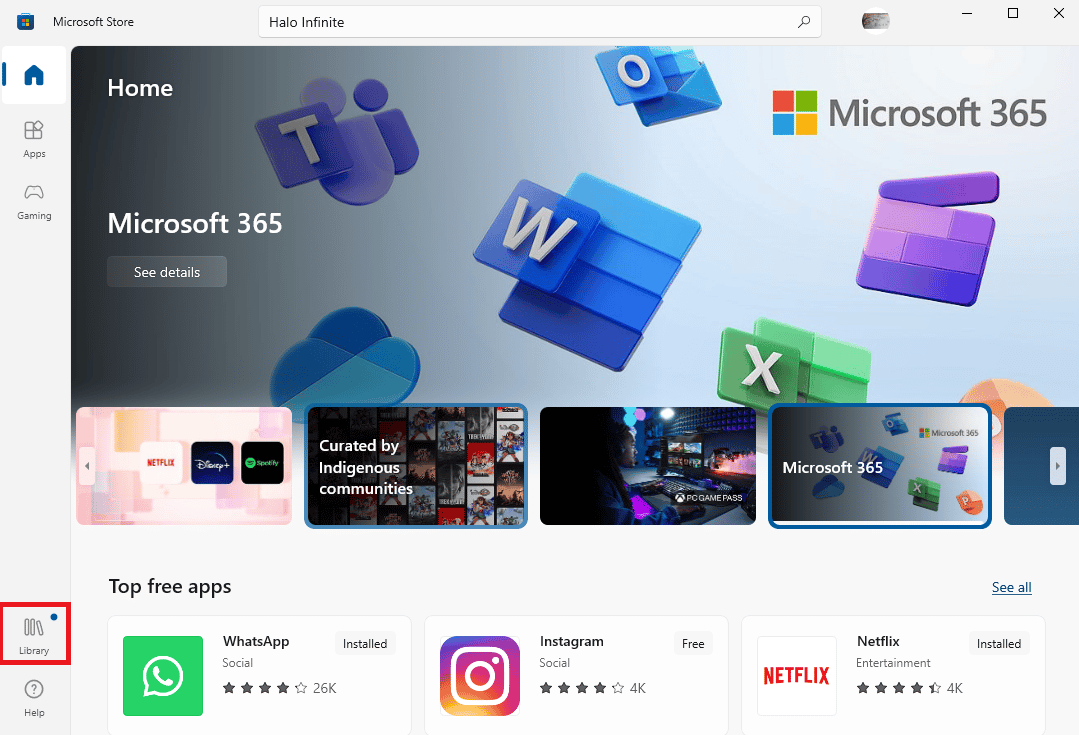
3. Qui, individua Halo Infinite e fai clic su Aggiorna .
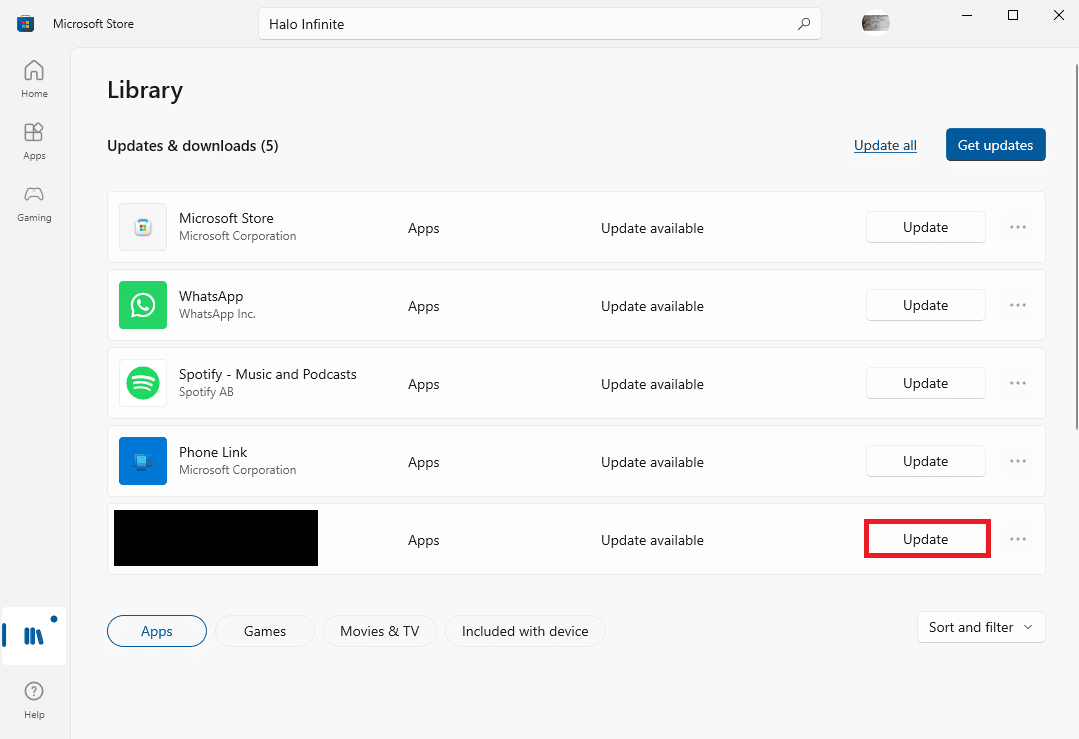
Leggi anche: Fix Halo Infinite Tutti i membri del Fireteam non sono sulla stessa versione in Windows 11
Metodo 12: reinstallare Halo Infinite
Se nessuno dei metodi precedenti funziona per te e non sei in grado di risolvere il problema, puoi provare a reinstallare il gioco. La reinstallazione del gioco rimuoverà tutti i file di gioco e risolverà i problemi del gioco. Puoi seguire questi semplici passaggi per disinstallare e reinstallare il gioco.
1. Premere contemporaneamente i tasti Windows + I per aprire Impostazioni.
2. Individua e fai clic su App.
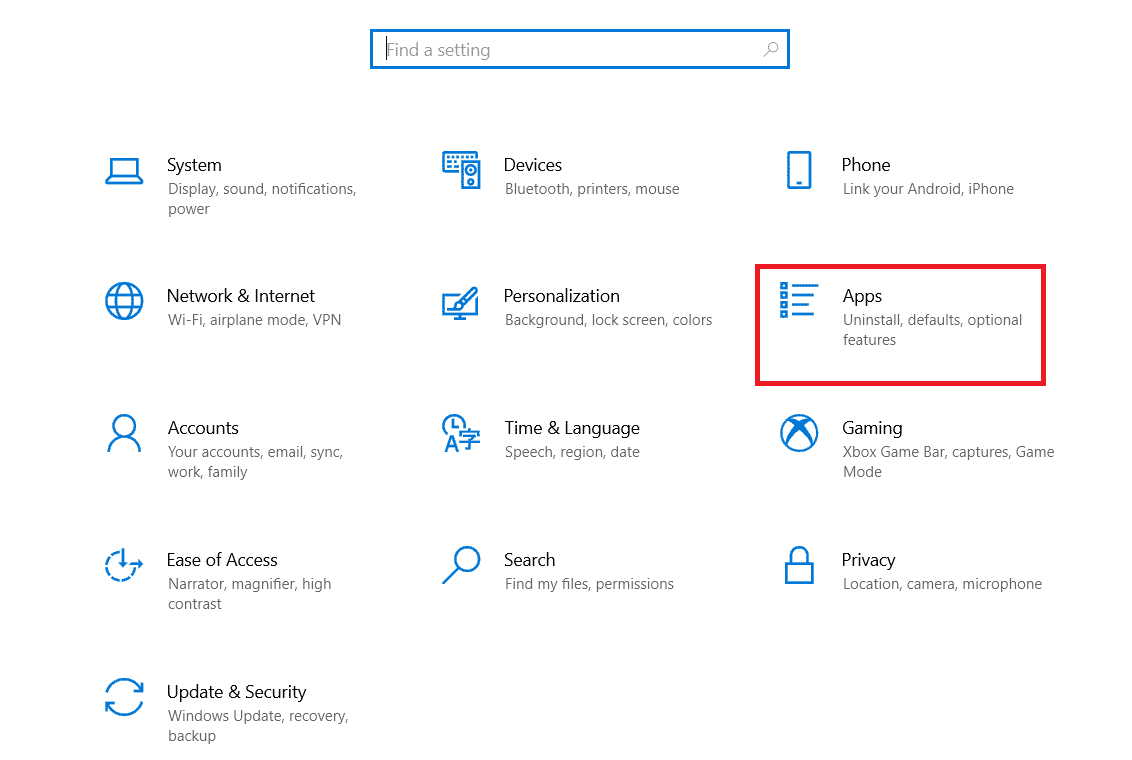
3. Ora vai su Halo Infinite e seleziona Disinstalla .
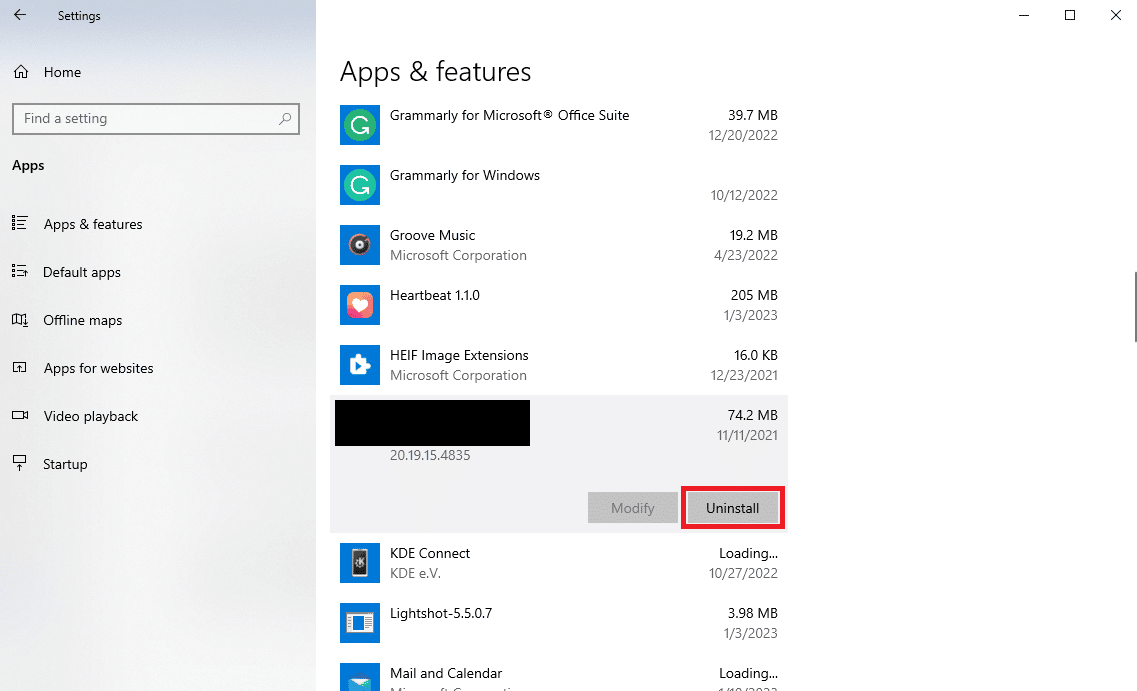
4. Infine, fare clic su Disinstalla per confermare l'azione.
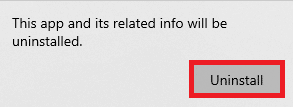
5. Ora apri Microsoft Store dal menu Start .

6. Cerca Halo Infinite .
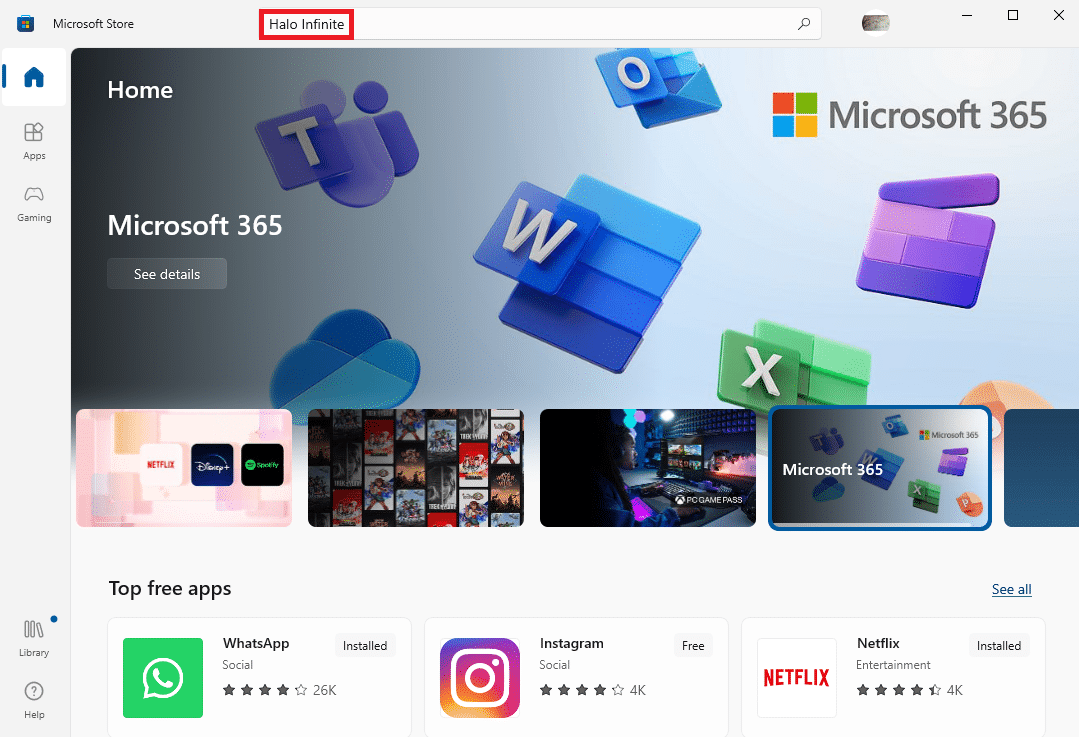
7. Seleziona il gioco dai risultati e fai clic su Ottieni .
Domande frequenti (FAQ)
Q1. Qual è il problema della perdita di pacchetti in Halo Infinite?
Risposta. La perdita di pacchetti è un errore comune che si verifica spesso durante la riproduzione di Halo Infinite. Ciò è generalmente causato da una cattiva connessione a Internet.
D2. Perché non riesco a giocare a Halo Infinite sul mio PC?
Risposta. Ci possono essere vari fattori che potrebbero causare il malfunzionamento di Halo Infinite, alcuni dei motivi più comuni sono una cattiva connessione a Internet, una cache DNS impropria o corrotta o una versione di Windows obsoleta.
D3. Da dove posso scaricare Halo Infinite sul mio PC?
Risposta. Puoi scaricare Halo Infinite sul tuo computer da Microsoft Store.
Consigliato:
- Risolvi questo errore multimediale non disponibile su Twitter
- Come fare uno screenshot su Overwatch
- Correggi le sfide che non vengono tracciate su Halo Infinite
- Halo Infinite Le migliori impostazioni per PC per aumentare gli FPS
Speriamo che questa guida ti sia stata utile e che tu sia stato in grado di risolvere il problema della perdita di pacchetti in Halo Infinite . Facci sapere quale metodo ha funzionato per te. Se hai suggerimenti o domande per noi, faccelo sapere nella sezione commenti.
